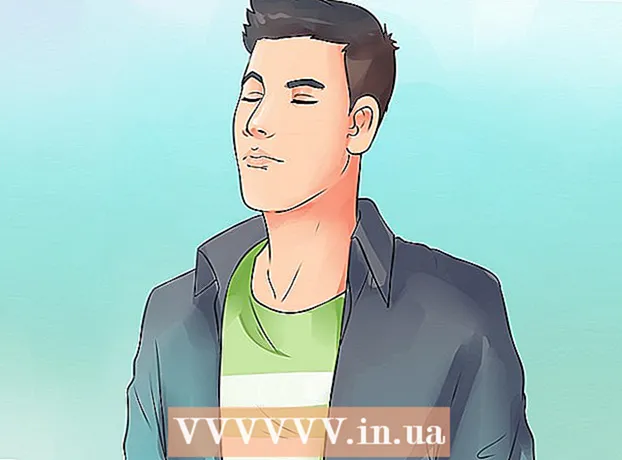Autor:
Robert Simon
Erstelldatum:
16 Juni 2021
Aktualisierungsdatum:
1 Juli 2024
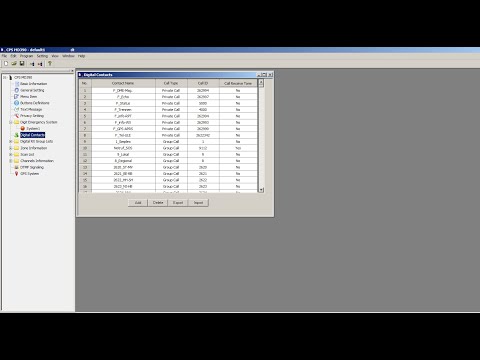
Inhalt
Im Laufe der Jahre sind die Dateien immer größer geworden, aber die meisten E-Mail-Dienste beschränken immer noch die Größe der Anhänge, sodass nur wenige Megabyte gesendet werden können. Wenn Sie eine große Datei oder viele Dateien an den Empfänger senden möchten, müssen Sie zu einer anderen Methode wechseln. Glücklicherweise haben Cloud-Speicher und Dateifreigabe das Senden großer Dateien einfacher als je zuvor und sogar schneller und zuverlässiger gemacht. viele E-Mail-Anhänge.
Schritte
Methode 1 von 4: Verwenden Sie Online Storage Services
Überlegen Sie, ob Cloud-Speicher der gewünschte Dienst ist. Bei Verwendung des Online-Speichers speichern Remoteserver Ihre Dateien online, sodass Sie von überall darauf zugreifen können. Sie können den Link zu diesen Dateien für jeden freigeben, der die Datei von Ihrem Online-Speicherkonto herunterladen möchte.
- Bei den meisten Online-Speicherdiensten können Sie mindestens 5 GB Dateien kostenlos speichern. Darüber hinaus können Sie bei einigen Diensten mehr speichern.
- Bei Verwendung des Online-Speichers gibt es seltene Fälle, in denen die Größe der zu sendenden Datei begrenzt ist.

Wählen Sie online einen Hosting-Service. Es gibt viele Online-Speicherdienste mit derselben Dateiübertragungsfunktion. Vielleicht haben Sie ein Online-Speicherkonto erstellt und erinnern sich nicht!- Google Drive - Dies ist der kostenlose Online-Speicherdienst von Google. 15 GB Speicherplatz pro Google Mail-Konto. Sie können diesen Dienst zum Zeitpunkt der Anmeldung mit Ihrem Google Mail-Konto verwenden.
- OneDrive - Dies ist der Online-Speicherdienst von Microsoft. Jedes Microsoft-Konto (Hotmail, Outlook.com) darf 15 GB kostenlos speichern. Sie können diesen Dienst jetzt nutzen, indem Sie sich bei Ihrem Microsoft-Konto anmelden.
- DropBox - Dies ist ein unabhängiger Online-Speicherdienst. Kostenlose Konten dürfen 2 GB speichern. Der Speicher kann sich erhöhen, wenn Sie DropBox anderen empfehlen. Sie können sich unter registrieren.
- Box - Dies ist auch ein unabhängiger Online-Speicherdienst. Mit dem kostenlosen Konto können Benutzer 10 GB speichern, die Datei darf jedoch 250 MB oder weniger groß sein. Sie können ein Konto unter erstellen.
- Mediafire - Dies ist ein Dateifreigabedienst, der zu einem Online-Speicherdienst entwickelt wurde. Im Gegensatz zu anderen Online-Speicherdiensten wird dieser Dienst hauptsächlich zur Dateifreigabe und nicht zur Speicherung verwendet. Das kostenlose Konto bietet Ihnen 10 GB Speicherplatz, aber es gibt immer Anzeigen mit jedem Download-Link, den Sie freigeben. Wenn Sie ein kostenloses Konto verwenden, haben Sie nicht mehr die gleiche Dateigrößenbeschränkung wie früher 200 MB. Sie können den Dienst unter nutzen

Laden Sie die Datei hoch, die Sie freigeben möchten. Bevor Sie eine Datei an andere senden, müssen Sie sie auf Ihren Online-Speicherdienst hochladen. Das Verfahren zum Ausführen dieses Schritts ist je nach verwendetem Dienst unterschiedlich. Normalerweise müssen Sie sich nur über einen Webbrowser bei Ihrem Online-Speicherkonto anmelden und die Datei dann in ein Browserfenster ziehen.- Viele Online-Speicherdienste verfügen über mobile Apps, mit denen Sie Dateien von Ihrem Smartphone (Smartphone) oder Tablet hochladen können.
- Einige Online-Speicherdienste wie Google Drive und DropBox erstellen Synchronisierungsordner (Synchronisierung) auf Ihrem Computer. Wenn Sie einem Synchronisierungsordner einen Ordner oder eine Datei hinzufügen, wird die Datei oder der Ordner automatisch in Ihren Online-Speicherdienst hochgeladen.
- Das Zeitlimit für das Hochladen von Dateien hängt von der Geschwindigkeit Ihrer Internetverbindung ab. Wenn Sie Dateien mit 1 GB oder mehr hochladen, müssen Sie möglicherweise länger als eine Stunde warten.

Erstellen Sie einen Link (Link) für Ihre Datei. Sobald die Datei erfolgreich hochgeladen wurde, können Sie einen Link erstellen, um sie an alle Personen zu senden, mit denen Sie sie teilen möchten. Wie bereits erwähnt, unterscheidet sich der Prozess je nach verwendetem Dienst. In der Regel müssen Sie jedoch nur die Datei auswählen und auf Freigeben oder Link abrufen klicken.
Kopieren Sie den Link und fügen Sie ihn in die E-Mail ein. Jeder, der den von Ihnen erstellten Link erhält, kann die Datei anzeigen und auf seinen Computer herunterladen. Sie können den Link in die E-Mail einfügen und an jeden senden, für den Sie die Datei freigeben möchten.
- Ihr E-Mail-Dienst enthält möglicherweise Links zu Dateien in Online-Speicherdiensten. Wenn Sie beispielsweise eine E-Mail in Google Mail schreiben, können Sie einen Link zu einer Google Drive-Datei einfügen. Wenn Sie eine E-Mail in Hotmail schreiben, können Sie einen Link zu einer OneDrive-Datei einfügen.
Weisen Sie den Empfänger an, wie die Datei heruntergeladen werden soll. Wenn der Empfänger auf den von Ihnen gesendeten Link klickt, wird die Datei normalerweise im Online-Viewer des Hosting-Dienstes geöffnet. Wenn Sie beispielsweise ein Video über OneDrive freigeben, wird es im OneDrive-Online-Videoplayer geöffnet, wenn der Empfänger auf den Link klickt. Sie können das Video auf ihren Computer herunterladen, indem Sie auf die Schaltfläche Herunterladen klicken. Werbung
Methode 2 von 4: Verwenden Sie File Sharing Services
Überprüfen Sie, ob der Dateifreigabedienst für Sie geeignet ist. Dienste dieses Typs haben die gleiche Funktionalität wie Online-Speicher, konzentrieren sich jedoch mehr auf die gemeinsame Nutzung von Dateien als auf den Speicher. Laden Sie einfach die Datei hoch, die Sie an andere übertragen möchten, und senden Sie ihnen einen Link zur Datei. Normalerweise benötigen Sie kein Konto und können trotzdem Dateien für mehrere Personen freigeben.
- Da Sie Dateien auf einen Server hochladen, auf den Sie keinen Einfluss haben, sollten Sie das Senden von Dateien mit vertraulichen Inhalten mit dieser Methode vermeiden.
- Dateifreigabedienste sind nützlich, wenn Sie Dateien einmal übertragen müssen und keine Zeit mit Online-Speicherdiensten verschwenden möchten.
Komprimieren Sie mehrere Dateien in dasselbe Archiv. Bei den meisten Dateifreigabediensten können Sie jeweils nur eine Datei hochladen und normalerweise keine Verzeichnis-Uploads. Wenn Sie mehrere Dateien auf andere übertragen müssen, müssen Sie sie in dieselbe ZIP-Datei komprimieren und dann senden. ZIP ist ein immer unterstütztes Format, sodass Sie sich keine Gedanken über das Entpacken der Empfängerdatei machen müssen.
- Anweisungen zum Erstellen einer ZIP-Datei finden Sie selbst.
- Sie können Dateien komprimieren und ein Kennwort festlegen, wenn Sie befürchten, dass der Link in der Datei in die Hände von Fremden fällt.
Finden Sie den für Sie geeigneten Freigabedienst. Es gibt so viele Dienste zum Senden und Freigeben von Dateien, dass es schwierig sein kann, den richtigen für Sie auszuwählen. Hier sind einige der beliebtesten Dienste mit einigen spezifischen Funktionen und Vorteilen:
- WeTransfer () - Dies ist einer der beliebtesten Dateisendedienste. Dieser Dienst kann sofort einen Link zu Ihrer Datei erstellen und per E-Mail versenden. Alternativ können Sie bei Bedarf einen Link zur Datei erstellen. Sie können Dateien mit bis zu 2 GB hochladen, ohne ein Konto zu erstellen.
- MailBigFile () - Dieser Dienst bietet viele ähnliche Funktionen wie WeTransfer. Sie können Dateien mit einer Größe von bis zu 2 GB mit einem kostenlosen Konto hochladen und freigeben. Diese Dateien können 20 Mal heruntergeladen werden oder halten 10 Tage.
- Mega () - Dies ist ein beliebter Dateifreigabedienst mit Sitz in Neuseeland. Wenn Sie ein kostenloses Konto verwenden, können Sie 50 GB speichern und problemlos Links für Ihre Dateien erstellen. Mega erlaubt auch die Dateiverschlüsselung.
- DropSend () - Dies ist ein Dateisendedienst wie WeTransfer oder MailBigFile. Mit DropSend können Benutzer mit einem kostenlosen Konto Dateien bis zu 4 GB speichern und alle übermittelten Dateien verschlüsseln. Die Empfänger haben 7 Tage Zeit, um den generierten Download-Link zu verwenden. Nach dieser Zeit wird die Datei gelöscht.
Laden Sie die Datei hoch, die Sie freigeben möchten. Im Allgemeinen können Sie mit den meisten Diensten Dateien in ein Browserfenster ziehen. Wahrscheinlich müssen Sie die Datei jedoch auf Ihrem Computer finden.
- Je nachdem, ob der von Ihnen verwendete Dienst dies zulässt, können Sie möglicherweise Ordner hochladen und freigeben.
Erstellen Sie Links zu Dateien. Nachdem Sie die Datei erfolgreich hochgeladen haben, erhalten Sie einen Link, über den Sie sie für alle freigeben können. Sie können weitere Freigabeoptionen einrichten, z. B. die Freigabe nur für bestimmte Benutzer oder das Schützen von Dateien mit einem Kennwort.
Einen Link teilen. Sie können den Link per E-Mail oder Nachricht an jeden senden, für den Sie die Datei freigeben möchten. Dieser Link bleibt so lange bestehen, wie der von Ihnen ausgewählte Dienst die Kontoeinstellungen beibehält. Werbung
Methode 3 von 4: Verwenden Sie BitTorrent
Entscheiden Sie, ob BitTorrent am besten zu Ihnen passt. Mit BitTorrent können Sie große Dateien über das Internet übertragen. BitTorrent unterscheidet sich vom Online-Speicher dadurch, dass die andere Person die Datei direkt von Ihrem Computer herunterlädt und nicht die zuvor auf den Server hochgeladene Datei. BitTorrent hat eine viel schnellere Übertragungsgeschwindigkeit von Dateien an Empfänger als Online-Speicherdienste.
- Wenn Sie große Dateien mit so vielen Benutzern wie möglich teilen möchten, ist BitTorrent wahrscheinlich Ihre erste Wahl. Diejenigen mit einem Teil der Datei teilen sie mit Personen, die versuchen, die Datei herunterzuladen. Auf diese Weise können mehrere Personen die Datei freigeben, ohne Druck auf den Server auszuüben. Solange ein Dateibesitzer eine Torrent-Anwendung ausführt (die Anwendung, die die Datenübertragung steuert), kann jeder die Datei herunterladen.
- Für BitTorrent müssen Benutzer über mehr als einen Online-Speicher- oder Dateisendedienst verfügen. Benutzer müssen BitTorrent installiert haben und ein grobes Verständnis der Funktionsweise von Torrents haben. Darüber hinaus muss mindestens eine Person jederzeit über eine vollständige Kopie der Datei verfügen.
Installieren Sie eine Torrent-App auf Ihrem Computer. Dies ist die Anwendung, die die Verbindung zwischen Ihnen und allen Personen erleichtert, die die Datei freigeben.
- qBittorrent ist einer der beliebtesten und leichtesten. Sie können diese App auf herunterladen.
Erstellen Sie Torrent-Dateien. Verwenden Sie die Torrent-Funktion in der Torrent-App. Normalerweise können Sie drücken Strg+N. Torrent-Erstellung verwenden.
- Fügen Sie Dateien hinzu, die Sie für andere freigeben möchten. Wenn Sie mehrere Dateien gleichzeitig freigeben möchten, sollten Sie einen Ordner erstellen und einem Torrent hinzufügen.
- Fügen Sie einige Tracker in den Bereich "Tracker" ein. Tracker sind die URLs (Webadressen), die für eine neue Verbindung zum Torrent erforderlich sind, da sie die aktuelle Verbindungsliste enthalten. Sie können viele kostenlose Tracker verwenden. Je öfter Sie es verwenden, desto länger hält Ihr Torrent:
- Speichern Sie die Torrent-Datei. Sie werden aufgefordert, die Datei zu benennen und einen Speicherort für die Datei auf Ihrem Computer auszuwählen.
Verteilen Sie Torrent-Dateien. Jetzt wird der Torrent erstellt. Senden Sie diese Torrent-Datei an jeden, für den Sie die Dateien freigeben möchten. Denken Sie daran, dass auf jedem Benutzer eine Torrent-App installiert sein muss, um Dateien von Ihnen herunterladen zu können.
- Da Torrent-Dateien sehr klein sind, können Sie sie einfach an eine E-Mail anhängen.
Lassen Sie Ihren Computer immer eingeschaltet, öffnen Sie eine Torrent-App und verschieben Sie keine Dateien. Sobald Sie mit dem Verteilen der Datei fertig sind, müssen Sie die Datei unverändert lassen, damit jemand anderes mit dem Herunterladen beginnen kann. Dies bedeutet, dass Ihr Computer jederzeit ausgeführt werden muss und Ihre Torrent-Anwendung jederzeit ausgeführt werden muss.
- Wenn Sie die Datei während des Freigabeprozesses verschieben, kann niemand sie herunterladen. Dies liegt daran, dass jemand anderes die Datei direkt von Ihrer Festplatte herunterlädt.
Warten Sie, bis der Torrent gesetzt wurde (damit er später heruntergeladen werden kann), bevor Sie ihn stoppen oder löschen. Je nachdem, wie viele Benutzer Sie freigeben, müssen Sie möglicherweise nicht zu lange warten, bis mindestens eine Person den Download der gesamten Datei abgeschlossen hat. Sie können dann das Teilen oder Setzen beenden, wenn Sie möchten. Wenn Sie möchten, dass die Datei lange Zeit verfügbar ist, sollten Sie natürlich weiter säen.
- Wenn der Torrent von vielen Personen geteilt wird, wird er schnell gesetzt, da dank der Beiträge vieler verschiedener Benutzer alle Teile der Datei verfügbar werden. So funktionieren Torrents ohne zentralen Server.
- Weitere Informationen zum Erstellen und Freigeben von Torrents finden Sie in diesem Artikel.
Methode 4 von 4: Verwenden einiger anderer Optionen
Laden Sie Dateien auf einen FTP-Server hoch (Dateiübertragungsprotokoll). Wenn Sie und der Empfänger Zugriff auf den FTP-Server haben, sollten Sie die Datei dort hochladen, damit sie die Datei über den FTP-Client Ihres Browsers hochladen können.
Teilen Sie die Datei in mehrere kleinere Teile. Sie können Komprimierungssoftware von Drittanbietern wie WinRAR und 7-Zip verwenden, um mehrere Dateikomprimierungsabschnitte zu erstellen. Die Empfänger können dann kleinere Dateien herunterladen und zu einer Datei kombinieren, um zu öffnen und anzuzeigen, was in ihnen enthalten ist. Der größte Nachteil dieses Ansatzes besteht darin, dass der Empfänger auch die von Ihnen verwendete Software installieren und über einige Grundkenntnisse zum Kombinieren der Komponenten in einer Datei verfügen muss. Werbung
Warnung
- Die RIAA und die MPAA sind entschieden gegen Musik- und Videopiraterie. Zu Ihrer Sicherheit sollten Sie die oben genannten Dienste nur für legitime Zwecke nutzen.